
如果您曾经加入公共WiFi网络,则可能已经在Finder的左侧栏中看到了 该网络中的所有计算机都会出现.
这些计算机可能具有共享公用文件夹,也可能没有共享公用文件夹。 今天,我们将解释如何管理共享文件夹,甚至从Mac中删除公用文件夹。
正如我们在开始段落中评论的那样,当我们连接到某个公司的公共或私有WiFi网络时,我们将在Finder的左侧栏中看到 该网络上的所有那些计算机都会出现。 为了访问它们中的每一个,您必须具有用户名和密码,除非它们不具有输入安全性。
在OSX中,我们可以通过非常简单的方式来管理希望外部用户访问的文件夹,而无需输入任何密码。 默认情况下,我们相信Apple OSX系统的每个用户都有一个公用文件夹,我们可以在其中输入文件,以便计算机上的任何其他用户都可以输入并获取文件。 一个非常不同的情况是,您连接计算机的网络用户可以输入或不输入,甚至看到该文件夹。 您必须执行以下步骤来验证并在任何情况下都消除对该文件夹的外部访问:
- 我们访问 系统偏好 后来我们咬进去 分享.
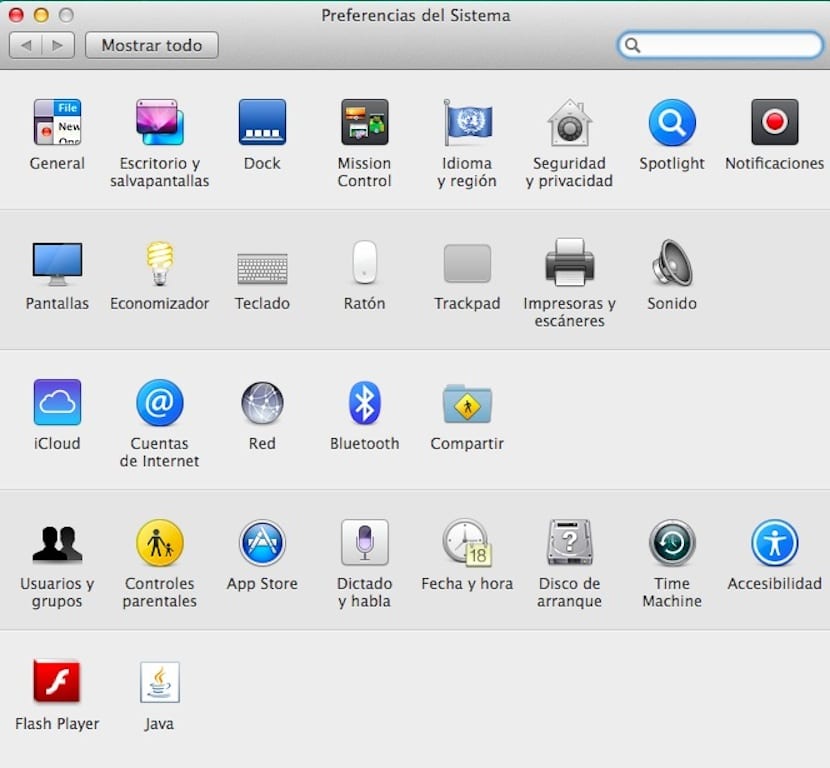
- 窗内 分享 我们将能够看到左侧的侧边栏,其中显示了不同的项目,可让我们从文件中进行共享, 屏幕,打印机,远程会话,Internet共享,蓝牙共享等。

- 如您所见,您可以标记或不标记它们。 如果我们点击 共享文件,您将看到该系列已经预定义 “您的用户的公用文件夹”。 如果您想消除人们甚至可以进入该文件夹的情况,只需选择该文件夹并单击“-”按钮。
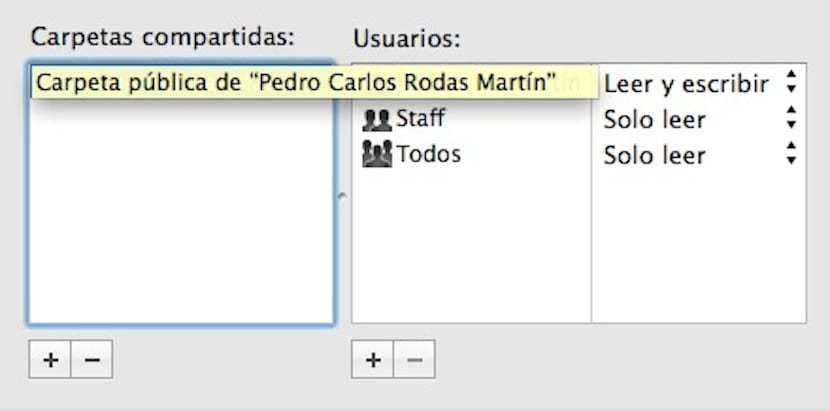
- 如果要与用户共享一个特定的文件夹,只需按“ +”并在Finder中导航,直到找到所需的文件夹并将其选中。
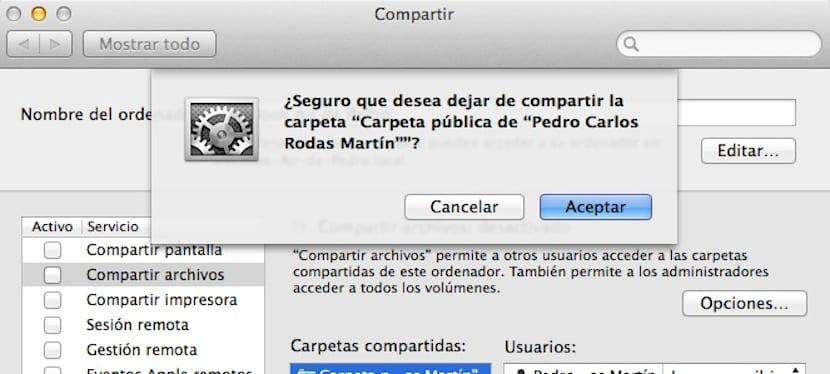
如果您注意到,单击某个文件夹并将其添加时,在窗口的右侧,您可以选择可以输入或不输入的人员。 您将能够选择有权查看您要共享的那些文件夹内容的人员。
嘿。
您是否知道如何解决,如果您安装了maveriks或优胜美地,它们将无法进入您的公用文件夹?
谢谢。
Mac中的共享功能是单独激活的吗?因为我共享了其他计算机,但我没有碰过任何东西
尝试在上面倒水